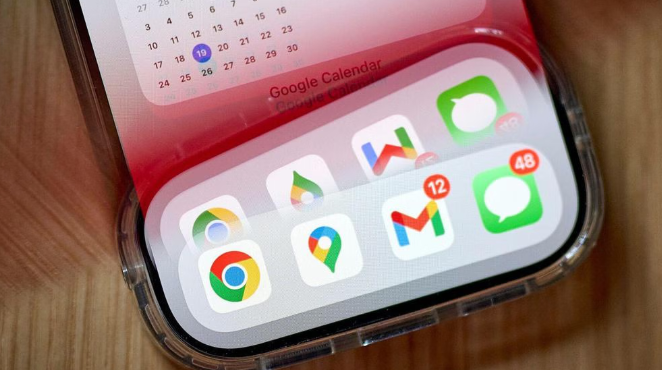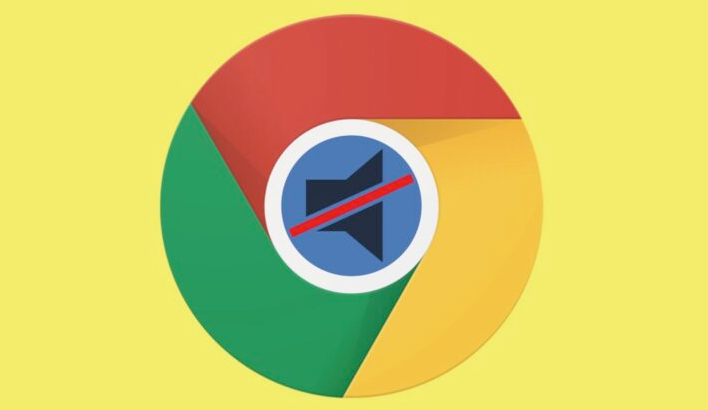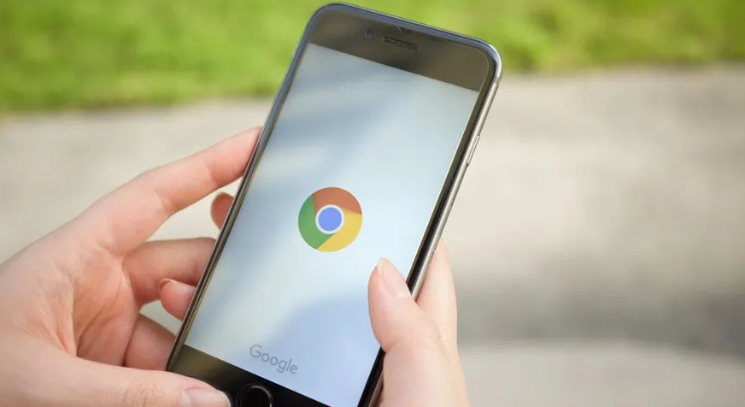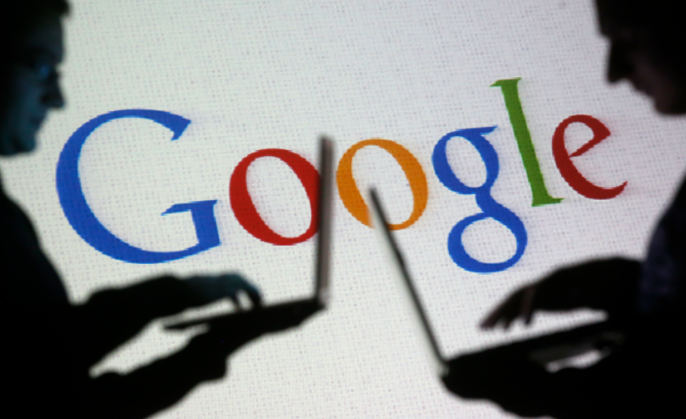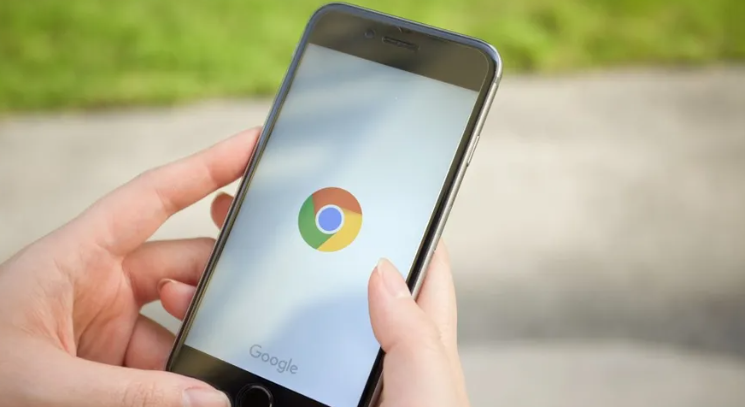教程详情

首先,访问插件管理页面。在Chrome浏览器中,点击右上角的三个点,选择“更多工具”,然后点击“扩展程序”。这将打开插件管理页面,显示所有已安装的插件。
其次,查看插件权限。在插件管理页面中,每个插件下方都会列出其所需的权限。这些权限包括访问浏览历史、更改网站数据、发送网络请求等。仔细阅读这些权限,了解每个插件的功能和需求。
然后,调整插件权限。如果某个插件的权限过多或不符合需求,可以点击插件右侧的“详情”按钮进行自定义设置。在详情页面中,可以看到更详细的权限列表,并可以根据需要禁用某些权限。
接着,控制插件行为。除了调整权限外,还可以通过其他方式控制插件的行为。例如,可以在地址栏中输入“chrome://plugins”来管理插件的启用和禁用状态。此外,还可以在设置中找到“隐私与安全”选项,进一步控制插件的访问权限。
最后,定期审查插件权限。由于插件可能会随着时间更新或改变其功能,建议定期检查并更新插件的权限设置。这样可以确保插件始终符合个人需求和安全标准。通过以上方法,完成谷歌浏览器插件权限设置详尽指南。